
Satura rādītājs:
- Autors John Day [email protected].
- Public 2024-01-30 10:51.
- Pēdējoreiz modificēts 2025-01-23 14:59.



Šī KakuBridge ir ļoti lēta (<8 USD) un ļoti vienkārši veidojama domotikas sistēma Klik-aan Klik-uit ierīcēm (CoCo). Jūs varat kontrolēt līdz 9 ierīcēm, izmantojot tīmekļa lapas tālvadības pulti. Turklāt ar KakuBridge jūs varat ieplānot katru ierīci. Piemēram, ieslēdziet 10 minūtes pēc saulrieta, izslēdziet 10 minūtes pirms saullēkta. Kopumā šī ir diezgan pilnīga domotikas sistēma Klik-aan Klik-uit ierīcēm.
Iespēju kopsavilkums:
- Vienkāršs savienojums ar wifi, izmantojot wifi konfigurācijas portālu.
- Visus iestatījumus var veikt, izmantojot tās tīmekļa lapas.
- Viegli reģistrēt tālvadības pulti, izmantojot tīmekļa saskarni.
- Vadiet līdz 9 Kaku (CoCo) ierīcēm, izmantojot vienu virtuālo tālvadības pulti.
- Lietotāja definēts pogu skaits virtuālajā tālvadības pultī.
- Lietotājs var piešķirt etiķetes pogām.
- Programmatūru var atjaunināt bezvadu režīmā.
- Var pilnībā darboties atsevišķi, bet darbojas arī ar domoticz, izmantojot usb, http vai moskītu.
- Katrai tālvadības pults pogai varat iestatīt 3 uzlabotus taimerus, lai ieplānotu lampas.
Tagad jūs varat atvadīties no šīm aparatūras tālvadības pultīm. Pārslēdzieties ar savu tālruni no jebkuras vietas, izveidojiet sava dārza apgaismojuma grafiku, savienojiet to ar savu domotica programmatūru utt.
Piegādes:
NodeMCU v3 vai Wemos d1 (mini) plate (2, 50 ASV dolāri)
uztvērēja un raidītāja rf433 komplekts (1, 40 ASV dolāri)
6 dupont vadi
no USB līdz mikro USB kabelis (barošanai)
USB sienas kontaktligzdas barošanas avots
Kopā to var iegādāties par mazāk nekā 8 dolāriem.
1. solis: kā mēs to veidojam




Aparatūra
Tas nav garš stāsts. Vienkārši pievienojiet uztvērēju un raidītāju Wemos. Skatiet shēmu un aparatūras attēlu. Tas ir viss.
Pēc izvēles, kad jūs to iebūvējat korpusā, var būt ērti izmantot ārējo LED. Tas noveda pie signāliem:
- vai aparatūras poga ir ilgi nospiesta (lai atsāknētu vai notīrītu svarīgos datus)
- kad tiek palaists AP režīms (nepārtraukti ieslēgts)
- kad tiek saņemts RF signāls (īsi mirgo)
Zilajam iebūvētajam LED ir tāda pati funkcionalitāte. Varat arī pieslēgt taustes pogu. Ar šo pogu jūs varat pārstartēt Wemos vai arī ievietot to AP režīmā. Tas var būt ērti, ja neatceraties tā IP adresi.
PROGRAMMATŪRA
Programmatūra ir 2 valodās - holandiešu un angļu.
Es padarīju ārkārtīgi vienkāršu programmatūras instalēšanu jūsu ESP ierīcē. Lūdzu, rīkojieties šādi:
- Lejupielādējiet un izpakojiet failu datora mapē.
- Ievadiet šo mapi un noklikšķiniet uz Serial_Communicator.exe, programma sāksies.
- Pievienojiet ESP datoram, izmantojot USB kabeli
- Tagad varat pārbaudīt, kurā portā ir pievienots ESP.
- Lai turpinātu, izlasiet palīdzības tekstu.
Kad programmatūra ir instalēta, iedegas zilā borta gaismas diode. Tagad jūs varat pāriet uz nodaļu "Kā tas darbojas".
Lejupielādes pakotnē es iekļāvu jauku rīku, lai sazinātos ar ESP, izmantojot seriālo. Pievienojiet esp ar USB kabeli savam Windows datoram. Jūs varat izdot visu veidu komandas, analizēt sāknēšanas informāciju, IP adresi, analizēt RF signālus, ieslēgt un izslēgt lampas utt.
LEJUPIELĀDĒT
Atjauninājums 2020. gada 31. decembrī:
Dažas problēmas ir novērstas (mežizstrāde, izslēgšana, taimeri, aptumšošana, kosmētika, moskīts)
LEJUPIELĀDĒT KAKUBRIDGE-3_0.zip
2. darbība. KĀ TAS DARBOJAS



SAVIENOTIES ar WIFI
Kad programmatūra ir augšupielādēta, wemos sāk darboties un zilā gaismas diode deg nepārtraukti. Tas nozīmē, ka tiek atvērts piekļuves punkts (AP), kur to var savienot ar savu wifi. Tagad atveriet klēpjdatora, tālruņa vai planšetdatora wifi iestatījumus. Jūs redzēsit tīkla tīklu ar nosaukumu ESP-123456 vai līdzīgu. Pievienojieties šim tīklam ar paroli 123456789 un pārlūkojiet vietni 192.168.4.1. Ievadiet savus akreditācijas datus un izpildiet tālākos norādījumus. Neaizmirstiet iestatīt administratora paroli. Pēc noklusējuma tas ir 000000000. Veiksmīga savienojuma gadījumā ESP tiks atsāknēts un gaismas diode mirgos 3 reizes.
REĢISTRĒTIES TĀLVADĪBA
Pēc pārstartēšanas tagad varat apmeklēt ierīces sākumlapu. Nākamā lieta, kas jādara, ir reģistrēt KaKu tālvadības pulti. Atveriet izvēlnes vienumu "reģistrēties", noklikšķiniet uz reģistrēties, nospiediet ON pogu uz kaku tālvadības pults, noklikšķiniet uz jā, lai reģistrētos.
Tagad jūsu kaku ligzdām vajadzētu klausīties virtuālo tālvadības pulti. Ja nē, varat iemācīties viņus klausīties. Ievietojiet kontaktligzdu mācību režīmā, ievietojot to sienas kontaktligzdā. Tagad nospiediet virtuālās tālvadības pults pogu. Tādā veidā jūs varat iemācīt līdz 9 ierīcēm. Katrai pogai varat iestatīt 3 taimerus, un, apvienojot vairākas ierīces uz vienas pogas, varat konfigurēt sarežģītākus komutācijas scenārijus. Izmantojiet savu iztēli….
KONTROLE AR API
Kakubridge klausās tiešās komandas, piemēram, "ip-of-kakubridge/SW1 = ON" vai "ip-of-kakubridge/SW3 = OFF"
3. solis: mājoklis
Tā kā man pieder 3D printeris, es varu izveidot korpusu ar 3D zīmēšanas programmu. Un, protams, izdrukājiet. Es joprojām strādāju pie dizaina, ko darīšu pieejamu šajā platformā.
Tiem, kam nepieder printeris, pietiktu ar mdf gabalu un kādu karsto līmi sastāvdaļu labošanai. Parasti jūs novietojat šo ierīci kaut kur centrā, piemēram, uz skapja, kur tā nebūs redzama.
4. darbība: PROBLĒMU RISINĀŠANA
Manās mājās šī ierīce darbojas nevainojami. Ja tomēr rodas grūtības, es, protams, esmu gatavs palīdzēt.
Vispirms pārbaudiet, vai jums ir instalēta jaunākā programmatūras versija, un jauniniet, ja nē.
Ja tas nepalīdz, lūdzu, sniedziet saprotamu problēmas aprakstu, pārbaudiet sērijas monitoru un statusa lapu, lai iegūtu informāciju par atkļūdošanu.
Problēma: jūs nevarat reģistrēt savu kaku tālvadības pulti.
Pārbaudiet, vai zilā indikatora lampiņa mirgo, nospiežot pogu uz fiziskās tālvadības pults.
Ja nē, pārbaudiet uztvērēju.
Pārbaudiet statusa lapu, ja ir faili. Jums vienmēr vajadzētu redzēt "wificonfig.json".
AP režīmā varat noslaucīt un formatēt failu sistēmu. Pavisam jaunām ESP ierīcēm tas var būt noderīgi.
Izveidojiet savienojumu ar seriālo monitoru (Arduino IDE), lai redzētu daudz atkļūdošanas informācijas.
Ieteicams:
LM3886 jaudas pastiprinātājs, divkāršs vai tilts (uzlabots): 11 soļi (ar attēliem)

LM3886 jaudas pastiprinātājs, divkāršs vai tilts (uzlabots): ja jums ir zināma pieredze elektronikā, ir viegli izveidot kompaktu divjaudas (vai tilta) pastiprinātāju. Nepieciešamas tikai dažas detaļas. Protams, ir vēl vieglāk izveidot mono pastiprinātāju. Būtiski jautājumi ir barošanas avots un dzesēšana. Ar
Pārvietojams koka tilts: 8 soļi
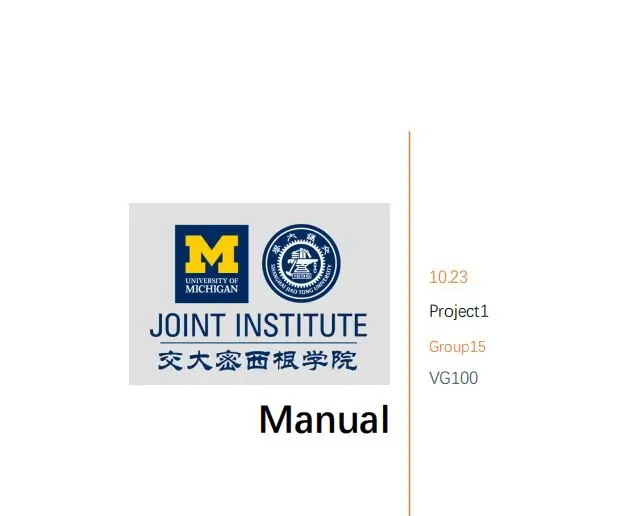
Pārvietojams koka tilts: pamatinformācija Mēs esam komanda Trinity no JI (saīsinājums no Mičiganas Universitātes un Šanhajas Jiao Tong Universitātes Apvienotā institūta), kas atrodas 800 Dongchuan Road, Minhang rajons, Šanhaja, Ķīna. JI audzina nākamos inženierus
Raspberry Pi Enterprise Network WiFi tilts: 9 soļi

Raspberry Pi Enterprise Network WiFi tilts: Autors: Riley Barrett un Dylan Halland Šī projekta mērķis ir ļaut IoT ierīcei, piemēram, Weemo Smart Plug, Amazon Echo, Gaming Console vai jebkurai citai ierīcei, kas nodrošina Wi-Fi, izveidot savienojumu WPA_EAP Enterprise Network, izmantojot Raspberry Pi Zero
Mirgojošs sveču tilts: 6 soļi (ar attēliem)

Mirgojošs sveču tilts: šis pamācība parāda, kā vienkāršu sveču tiltu ar statisku gaismu pārvērst jaukā kvēlojošā garastāvokļa gaismā ar nebeidzamām mirgojošu gaismu variācijām, mirgošanu, viļņu rakstiem un tamlīdzīgi. Es nopirku no After Christmas Sales sveču tiltu par 8
Ar Alexa saderīgs IR tilts, izmantojot ESP8266: 3 soļi

Ar Alexa saderīgs IR tilts, izmantojot ESP8266: Es gribēju veidu, kā kontrolēt savu viedo televizoru, izmantojot Alexa. Diemžēl mans Hi-Sense 65 " Viedtelevīziju nevar kontrolēt, izmantojot WiFi. Būtu jauki, ja tam būtu kāda veida API, ko es varētu izmantot, lai ar to saskarne. Tāpēc es izveidoju
